Datum pole Kalendář testovací případy šablona {stáhnout}
co se učíme na tomto příspěvku
testovací případ pro datum pole Kalendář
Vítejte v dalším novém příspěvku ze série testovacích případů. V tomto příspěvku se naučíme, jak napsat testovací případ pro datové pole typu kalendáře, když kliknete na mrtvé vyplněné, otevře se vyskakovací okno kalendáře odtud můžete vybrat datum.
než jsem začal psát jak napsat testovací případ pro pole data, dovolte mi položit několik jednoduchých otázek? Máte nějaké předchozí znalosti o tom, jak psát testovací případy, pokud máte, můžete pokračovat v příspěvku, ale pokud nemáte žádné zkušenosti s tím, jak psát testovací případy, můžeme vám doporučit projít naším předchozím příspěvkem.
| Přehled Zkušebních Scénářů | |
|---|---|
| Příspěvek Na: | Testovací Případ Pro Datum Pole Kalendář |
| Typ Příspěvku: | šablona testovacího případu |
| Publikováno na: | www.softwaretestingo.com |
| platí pro: | Osvěžovač & zkušenosti |
pokud nemáte žádné předchozí znalosti o tom, jak psát testovací případy a skočili jste do tohoto příspěvku, můžete dostat tolik zmatku. Proto Vám navrhujeme začít od základních témat, jako je váš testovací případ a proč jsme v naší organizaci požadovali testovací případ. Poté můžete jít s některými z předchozích sdílených těchto případů.
nyní začněme s tím, jak můžeme napsat jakékoli smysluplné a přímočaré testovací případy pro pole data. Pokud chcete vědět, jak se pole Datum chová, přidali jsme příklad kalendáře naplněného datem. Můžete projít tímto polem kalendáře a pokusit se pochopit jeho funkčnost.
příklad pole Datum
pro zobrazení příkladu můžete použít níže uvedený kód. K tomu musíte zkopírovat celý kód a uložit jako.html soubor.
<html lang="en"><head> <meta charset="utf-8"> <meta name="viewport" content="width=device-width, initial-scale=1"> <title>jQuery UI Datepicker - Default functionality</title> <link rel="stylesheet" href="//code.jquery.com/ui/1.12.1/themes/base/jquery-ui.css"> <link rel="stylesheet" href="/resources/demos/style.css"> <script src="https://code.jquery.com/jquery-1.12.4.js"></script> <script src="https://code.jquery.com/ui/1.12.1/jquery-ui.js"></script> <script> $( function() { $( "#datepicker" ).datepicker(); } ); </script></head><body> <p>Date: <input type="text"></p> </body></html>
| související zkušební případy | |
|---|---|
| ☑️ testovací případy pro Blackboard Duster | Test Test testovací případy pro zařízení Bluetooth |
| ☑️ testovací případy pro kalkulačku | Test Test testovací případy pro aplikaci Kalendář |
| ☑️ testovací případy pro funkčnost videa a fotografií z kamery | Test Test testovací případy pro auto |
| ☑️ testovací případy pro mobilní telefon | Test Test testovací případy pro židli |
| zkontrolovat více: Vzor zkušebního případu | |
Datum pole Kalendář testovací případy
- klikněte na pole datum a zkontrolujte, zda by se měl otevřít widget kalendáře data.
- zkontrolujte, zda šířka a výška widgetu kalendáře data je podle dokumentu SPECIFIKACE Ano.
- zkontrolujte, zda má být v poli Datum zobrazeno uživatelem vybrané datum z kalendáře data větší než vybrané datum.
- zkontrolujte po kliknutí na pole datum se zobrazí kalendář aktuální měsíc a zvýrazní se aktuální data.
- zkontrolujte, zda záhlaví widgetu kalendáře by mělo zobrazovat aktuální měsíc a rok.
- zkontrolujte pomocí předchozího a poté tlačítka Další, uživatel může přepnout z jednoho měsíce na jiný měsíc.
- zkontrolujte, zda uživatel má mít možnost zadat datum do tohoto pole Datum.
- zkontrolujte, zda uživatel může upravit a vybrat datum nebo ne.
- zkontrolujte, jaké jsou znaky nebo speciální znaky jsou povoleny v poli Datum (mrtvá oblast by měla povolit všechny číselné znaky a dva další speciální znaky, které jsou spojovník ‘-‘ a lomítko ‘/’ )
- zaškrtněte políčko Datum by nemělo povolit neplatná data.
- zaškrtněte pole Datum jako taková data v určitém formátu, jako je dd / mm / RRR nebo mm / dd / RRR nebo rrrr.
- zkontrolujte, zda pole Datum nepřijímá hodnotu pro den, menší než jedna a větší než 31.
negativní testovací případy pro datum pole Kalendář
- zkontrolujte, zda pole Datum umožňuje jedinečný znak nebo ne, pokud umožňuje zvláštní znak kromě této ztráty a pomlčky, pak by smrt neměla být zahozena.
- zkontrolujte, zda pole Datum přijímá znaky cizího jazyka nebo se nezastaví
- zkontrolujte widget kalendáře na různých velikostech obrazovky, jako jsou malé nebo velké obrazovky.
testovací případy, pokud pole Datum není textové pole:
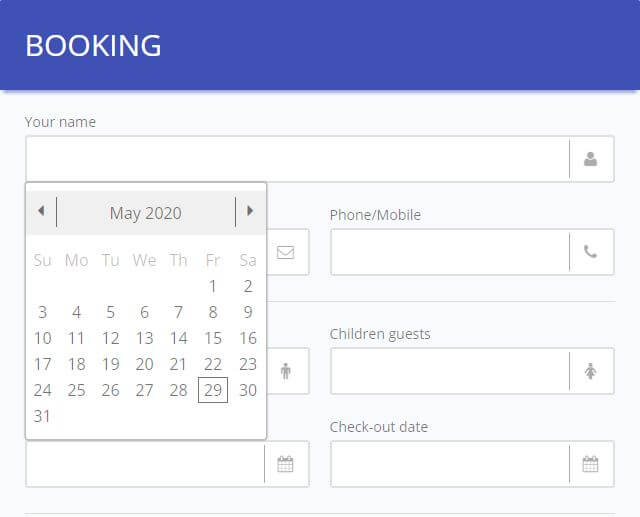
- stisknutím ikony kalendáře se ujistěte, že je okno kalendáře zobrazeno a aktivní, když je kalendář vyvolán. (Jakmile jsme čelili problému, okno kalendáře je v minimalizovaném stavu, když jsme vyvolali plán.
- ujistěte se, že kalendářní datum bylo výchozí na systémové datum
- ujistěte se, že při výběru data v kalendáři (dvojklikem nebo jinou metodou) je zvolené datum
- zobrazeno v textovém poli a kalendář by měl odtud zmizet.
- zkontrolujte formát podle požadavku I .e.mm-dd-yy
- zkontrolujte seznam let kliknutím na šipku dolů zobrazené roky vybraného roku před a po deseti letech
- zkontrolujte seznam 12 měsíců kliknutím na šipku dolů měsíce
- zkontrolujte vymazání data kliknutím na odkaz vymazat text v kalendáři co před vybráno
- zkontrolujte měsíc změněný na předchozí měsíc kliknutím na předchozí textový odkaz
- zkontrolujte měsíc změněný na předchozí měsíc kliknutím na předchozí textový odkaz
- zkontrolujte měsíc změněný na předchozí měsíc kliknutím na předchozí textový odkaz
- klikněte na další textový odkaz
- zkontrolujte dnešní datum zvýrazněné nebo ne kliknutím na dnešní textový odkaz
Testovací případy, pokud je pole Datum editovatelné textové pole

- Zadejte platné datum, měsíc, rok.
- zadejte neplatné prázdné místo a platný měsíc neplatné prázdné místo.
- zadejte neplatné prázdné místo a neplatné prázdné místo a neplatné prázdné místo.
- zadejte nuly v datu a neplatné prázdné místo a nuly v roce.
- do pole zadejte Abecední alfanumerická data.
- Zadejte speciální znaky.
- zadejte desetinnou čárku.
- Zadejte platné datum, neplatné prázdné místo v měsíci, neplatné prázdné místo v roce
- zadejte Neplatné datum jako platný měsíc a neplatné prázdné místo v roce.
- zadejte Neplatné datum, neplatné prázdné místo v měsíci a platný rok.
- zadejte Neplatné datum a platný měsíc a platný rok
- Zadejte platné datum a platný měsíc a neplatný rok
- Zadejte platné datum a neplatný měsíc a platný rok
- Zadejte platné datum a neplatný měsíc a platný rok
- Zadejte platné datum a neplatný měsíc a neplatný rok
- zadejte Neplatné datum a neplatný měsíc a neplatný rok
- zadejte Neplatné datum a neplatný měsíc a neplatný rok
- zadejte Neplatné datum a platný měsíc a neplatný rok
- zadejte Neplatné datum a platný měsíc a neplatný rok
- ponechte prázdná místa pro všechna pole.
- zkontrolujte, zda zadaný rok je skokový nebo běžný rok.
- pro běžný rok by maximální limit počtu v denním poli v měsíci únor měl být 31.
- pro přestupný rok by maximální limit počtu v denním poli v měsíci únor měl být 29.
- s ohledem na odpovídající alternativní měsíce by měla být přijata odpovídající čísla v poli den, tj. 30/31.
- zadejte datum níže / mimo rozsah, tj. 32 nebo 0 atd.
- zadejte měsíc níže / mimo rozsah, tj. 13 nebo 0 …
- zadejte nulu před jednociferným číslem v datu / měsíci.
- zkontrolujte bez zadání nuly před jedinou číslicí.
- Zadejte platné datum, platný měsíc a poslední dvě číslice roku.
- do těchto polí zadejte libovolné abecedy.
- Zadejte speciální znaky a zkontrolujte.
- zadejte nuly do všech polí.
- zkontrolujte, zda ovládací prvek po zadání data přejde do pole měsíc.
- po zadání data a Měsíce také zkontrolujte, zda ovládací prvek přechází do pole rok.
- zkontrolujte formát data, měsíce a roku.
- zkontrolujte, zda přijímá datum v poli datum, měsíc v poli měsíc a rok v odpovídajícím poli.
by nemělo přijímat 000000 jako datum.
myslel jsem, že poté, co jsem prošel tímto příspěvkem, získáte trochu znalostí o tom, jak psát testovací případy pole data. Pokud stále nacházíte další testovací případy v poli Datum, Můžete mě informovat, že jsem byl v sekci komentářů, napsáním nebo přidáním komentáře níže.
| úkoly ke zlepšení vašich znalostí | |
|---|---|
| ☑️ testovací případy pro kalendář událostí | Test Test testovací scénáře pro zaškrtávací políčko |
| ☑️ testovací případy pro kalkulačku | Test Test testovací případy pro pole pohlaví |
| ☑️ testovací případy pro pole adresy | Test Test testovací případy pro pole názvu |
| ☑️ URL testovací scénáře | Test Test testovací scénáře pro tabulku |
| ** informujeme vás, že pokud chcete zlepšit své znalosti, můžete si vzít výše jako úkol a práce na tom. Možná jste zjistili, že některé úkoly, které jsme dokončili, můžete odkázat. Po dokončení, pokud se s námi chcete podělit, můžete nám napsat na [email protected].
na oplátku za to možná plánujeme něco překvapivějšího pro vaši kariéru. |
|
pokud se chcete vyzkoušet na nějakém testovacím scénáři, můžeme vám doporučit nejlepší scénáře. Pokud máte zájem o sdílení recenze, přejděte na stránku Kontaktujte nás a sdílejte své testovací scénáře nebo testovací případy.
pokud chcete něco sdílet s touto testovací komunitou, můžete nám napsat všechny podrobnosti na [email protected].
Leave a Reply